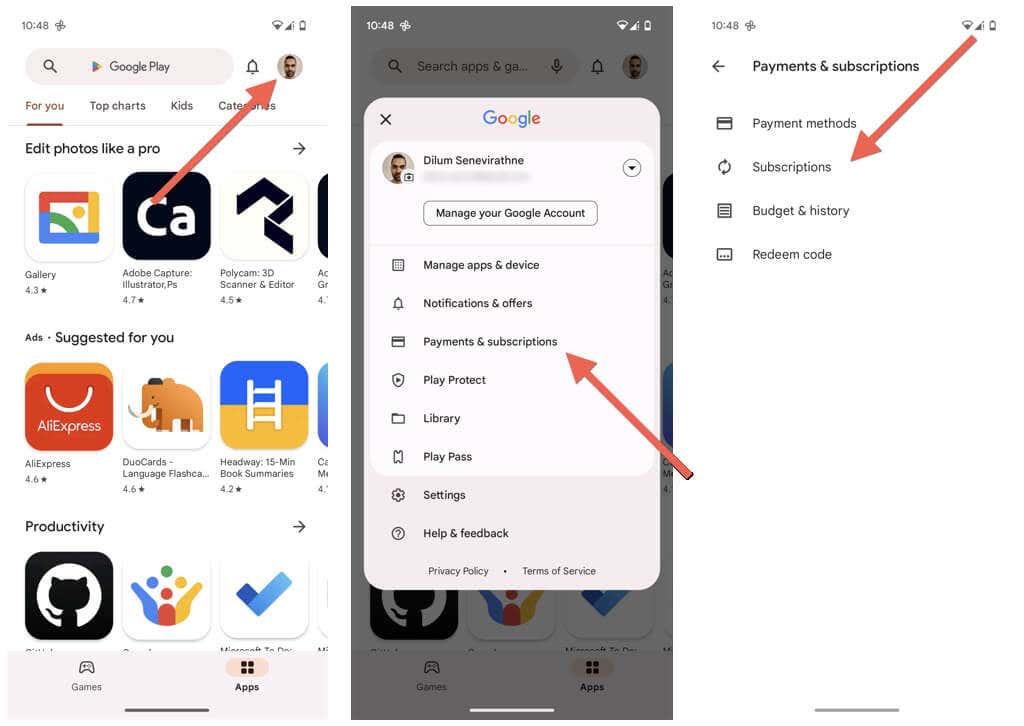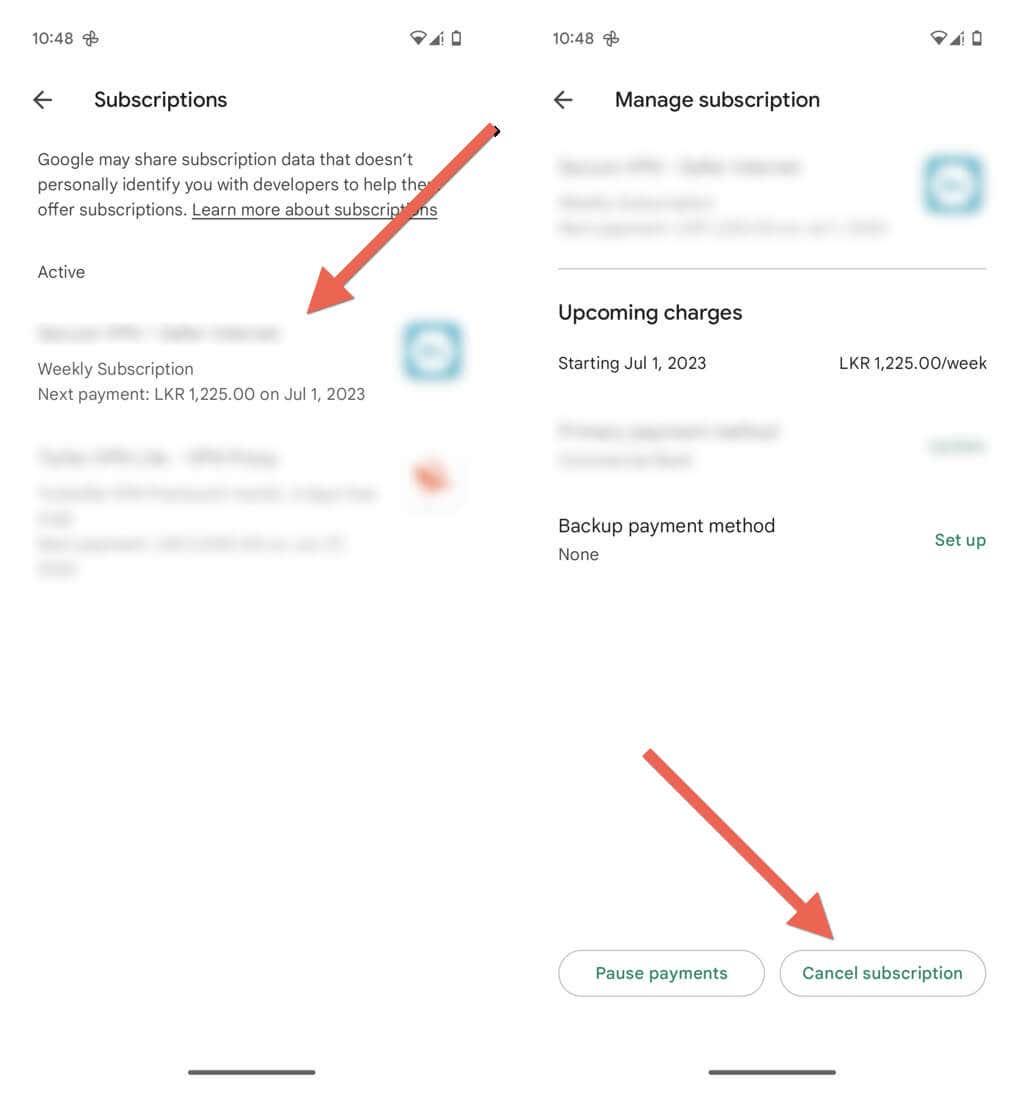Si vous utilisez votre téléphone Android depuis un certain temps, il est probable que vous ayez fini par vous abonner à plusieurs applications et services du Google Play Store . Si rien n’est fait, ces éléments peuvent s’accumuler et mettre sérieusement à rude épreuve votre portefeuille .
Heureusement, Google Play facilite la suspension ou l'annulation des abonnements, et ce didacticiel vous guidera tout au long du processus. Vous apprendrez également comment demander le remboursement d'abonnements sur Google Play.
Table des matières

Comment annuler les abonnements Google Play
Si vous avez décidé de mettre fin définitivement à un abonnement Google Play, il ne suffira pas de supprimer simplement l'application concernée de votre téléphone Android. Au lieu de cela, vous devez visiter la console de gestion des abonnements de Google Play et annuler l'abonnement.
Remarque : Malgré la résiliation d'un abonnement, vous aurez accès aux contenus payants jusqu'à la fin de la période de facturation en cours. Par exemple, si vous résiliez un abonnement annuel à mi-chemin, vous disposez encore de six mois d’accès.
Pour annuler un abonnement à Google Play :
- Ouvrez le Google Play Store et appuyez sur votre photo de profil en haut à droite de l'écran.
- Sélectionnez Paiements et abonnements . Si vous disposez de plusieurs comptes Google sur votre Android, appuyez sur l'adresse e-mail en haut et choisissez le bon compte.
- Appuyez sur Abonnements .
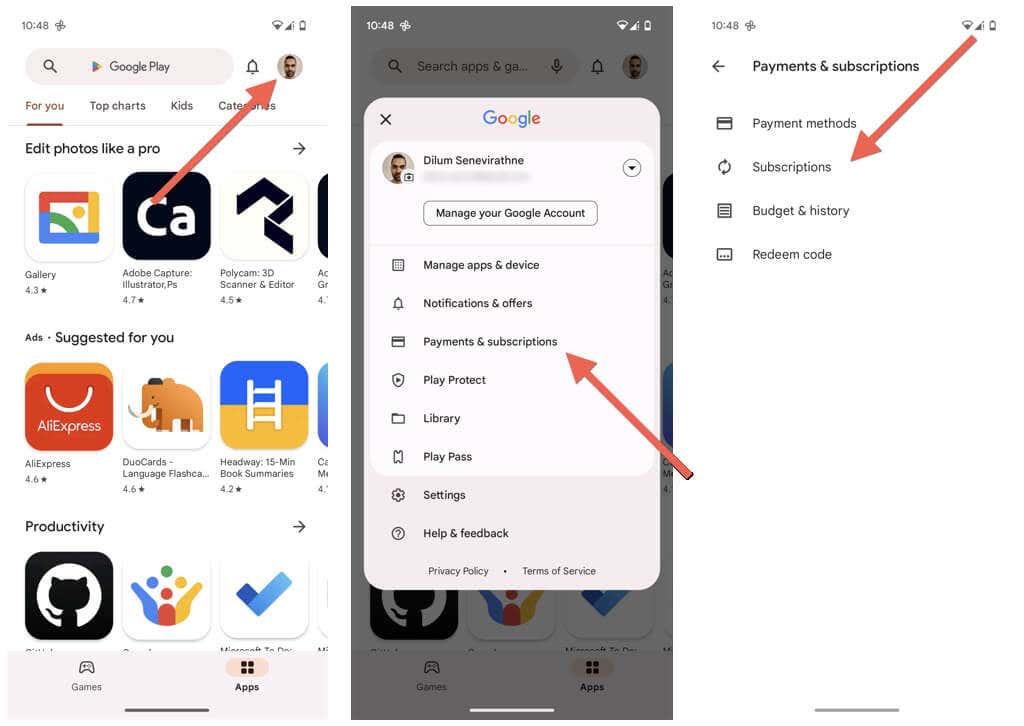
- Appuyez sur l'abonnement que vous souhaitez annuler dans la section Actif .
- Appuyez sur Annuler l'abonnement .
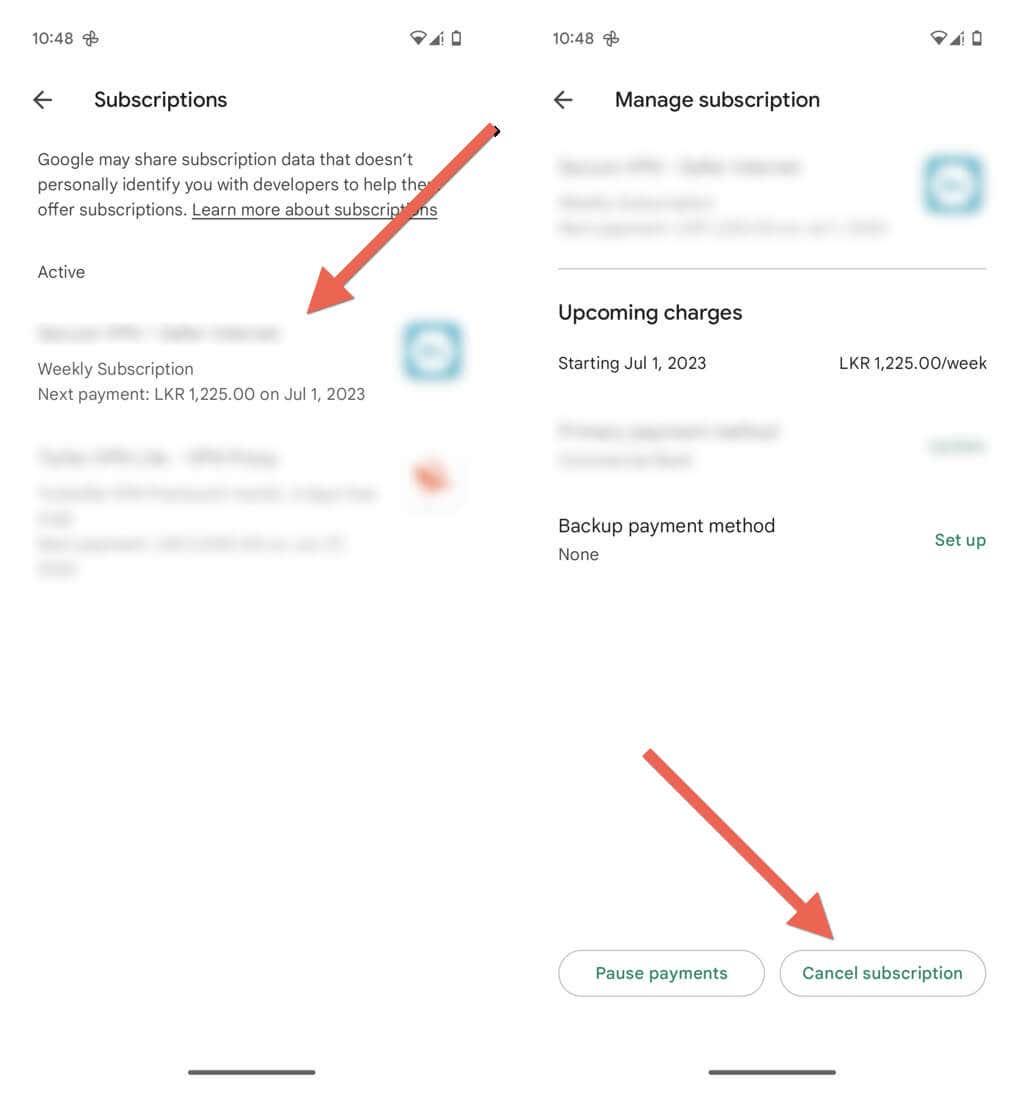
- Fournissez une raison et appuyez sur Continuer .
- Appuyez à nouveau sur Annuler l'abonnement comme confirmation.
Si vous changez d'avis et souhaitez vous réabonner avant ou après l'expiration de l'abonnement :
- Visitez à nouveau la console de gestion des abonnements et appuyez sur l'abonnement auquel vous souhaitez vous réabonner.
- Appuyez sur Se réabonner .
- Vérifiez les informations d'abonnement et appuyez à nouveau sur Se réabonner pour confirmer.
Comment suspendre les abonnements sur Google Play
Parfois, vous souhaiterez peut-être interrompre temporairement un abonnement Google Play sans l'annuler complètement. La pause d'un abonnement vous permet de suspendre les paiements pendant une période déterminée.
Pour suspendre un abonnement sur Google Play :
- Ouvrez le Google Play Store et appuyez sur votre photo de profil en haut à droite de l'écran.
- Sélectionnez Paiements et abonnements .
- Appuyez sur Abonnements .
- Appuyez sur l'abonnement que vous souhaitez suspendre dans la section Actif .
- Définissez la durée de la pause.
- Appuyez sur Confirmer .
Pour redémarrer l'abonnement avant qu'il ne reprenne automatiquement :
- Revenez sur la console de gestion des abonnements et appuyez sur l'abonnement que vous souhaitez reprendre.
- Appuyez sur Reprendre .
- Vérifiez les informations de paiement et reprenez à nouveau comme confirmation.
Comment recevoir des remboursements pour les abonnements Google Play
Il existe des circonstances dans lesquelles vous souhaitez obtenir le remboursement d'un abonnement Google Play. Par exemple, il peut s'agir d'un achat accidentel, de problèmes avec l'application ou le service , de fausses publicités, etc.
La demande de remboursement d'un abonnement Google Play dépend du fait que moins ou plus de 48 heures se sont écoulées depuis l'achat.
- Vous pouvez demander un remboursement à Google si moins de 48 heures se sont écoulées depuis votre abonnement à l'application ou au service.
- Vous devez contacter le développeur de l'application pour obtenir un remboursement si plus de 48 heures se sont écoulées depuis votre abonnement à l'application ou au service.
Avant 48 heures : contactez Google
Pour demander un remboursement à Google :
- Ouvrez Google Chrome sur votre téléphone Android et visitez la page Demander votre remboursement Google Play .
- Sélectionnez Oui pour confirmer que vous êtes connecté avec le compte Google utilisé pour effectuer l'achat, puis appuyez sur Continuer . Sinon, sélectionnez Non et connectez-vous avec le bon compte.
- Sélectionnez l'abonnement pour lequel vous souhaitez recevoir un remboursement et appuyez sur Continuer .
- Choisissez une raison pour le remboursement et appuyez sur Continuer . Il est préférable d'être précis dans votre sélection. Par exemple, choisir J'ai acheté ceci par accident peut ne pas jouer en votre faveur si vous avez utilisé l'application plusieurs fois avant de lancer votre demande de remboursement.
- Appuyez sur Continuer .
- Vérifiez vos coordonnées et appuyez sur Demander un remboursement.
Les demandes de remboursement prennent jusqu'à quatre jours pour être traitées. Vous recevrez un e-mail si Google décide d'approuver ou de refuser le remboursement. Visitez la page Vérifier l'état de votre remboursement Google Play pour vérifier l'état de la demande. Si vous recevez un remboursement, le montant sera crédité sur le mode de paiement que vous avez utilisé pour souscrire à l'abonnement : solde Google Play, carte de crédit, etc.
Après 48 heures : contactez le développeur
Pour contacter le développeur pour un remboursement, vous devez :
- Ouvrez le Google Play Store et visitez la page de magasin de l'application.
- Faites défiler vers le bas et développez la section Contact développeur .
- Contactez le développeur avec les informations de contact.
Comment suspendre, annuler et rembourser des abonnements sur des appareils non Android
Si vous n'avez pas accès à votre téléphone Android, ne vous inquiétez pas. Vous pouvez suspendre, annuler ou rembourser des abonnements sur n'importe quel appareil non Android via la version Web du Google Play Store. Voici comment:
- Visitez le site Web Google Play et connectez-vous avec les informations d'identification de votre compte Google.
- Sélectionnez votre photo de profil dans le coin supérieur droit et choisissez Paiements et abonnements .
- Passez à l' onglet Abonnements .
- Appuyez sur Gérer à côté de l'abonnement que vous souhaitez suspendre ou annuler.
- Sélectionnez Annuler l'abonnement ou Suspendre les paiements .
Si vous souhaitez initier le remboursement d'un abonnement :
- Visitez la page Demander votre remboursement Google Play si moins de 48 heures se sont écoulées depuis votre paiement.
- Contactez le développeur (vous pouvez trouver les coordonnées sur la page de magasin de l'application) pour demander un remboursement après 48 heures.
Prenez le contrôle de vos abonnements Google Play
Savoir comment gérer vos abonnements Google Play est essentiel pour personnaliser l'expérience numérique sur votre appareil Android. Que vous souhaitiez suspendre un abonnement, l'annuler définitivement, redémarrer un abonnement suspendu ou annulé, ou demander un remboursement si nécessaire, vous avez le pouvoir de prendre le contrôle.